今回はMetaMaskの作り方を紹介します。本ブログでは昨年12月からNFTを始めた筆者が備忘録も兼ねて書いております。
MetaMaskとは
暗号通貨のお財布。OpenSeaでNFTを発行する時などで必要な狐さんです。
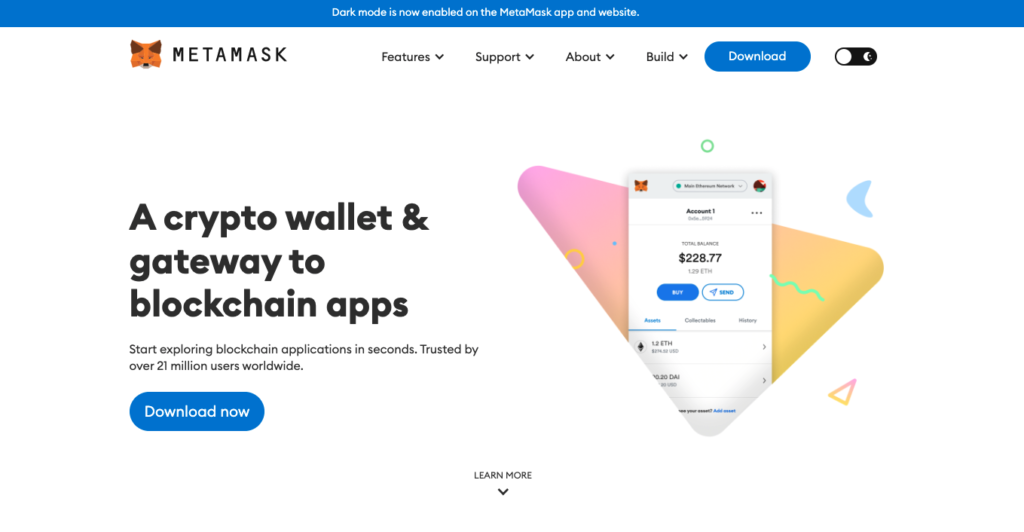
MetaMaskインストール手順
- ホーム画面にてDownload nowのボタンをクリックします。
- (PCの場合)chromeを入手していない人は事前にインストールしてください。画面内のchromeを選択して「Install MetaMask for Chrome」をクリックします。chromeウェブストアにてMetaMaskのプラグインをインストールします。
- (スマホ・タブレットの場合)デバイスから2と同じ画面を表示し、iOSかAndroidを選択して、「Install MetaMask for iPhone」または「Install MetaMask for Android」をクリック。そのままストアでインストールします。
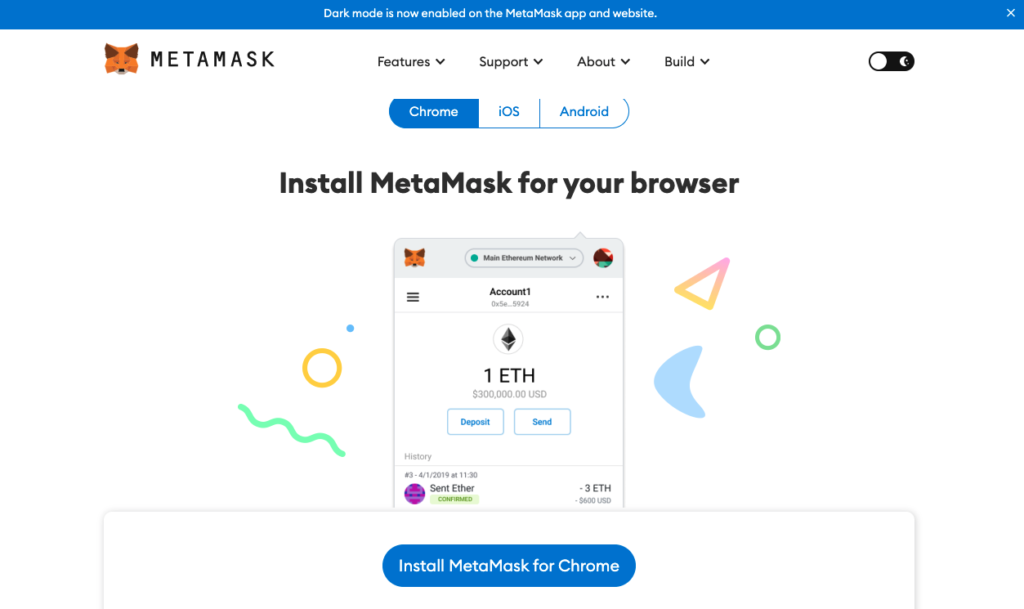
(余談)PCとスマホ・タブレットどちらがいい?
使いやすさは断然PCです(安全面もかな?)
iPadでもやってみたのですが、chromeでプラグインが使えません。じゃ、どうやってOpenSeaでMetaMaskを連携するかというと、MetaMask自体にブラウザがあるのでそれを使います。これがちょっと使いづらい。
なのでお勧めするのもPCだし、殆どの人がPCでやっていると思いますが、前職にて「タブレットは使ったことあるけどPCは初めて」と、いうジェネレーションギャップを後輩から食らったので、以降の作業はiPad(Air第3世代)で行います。(いやマジでビビりました。今時の子はタブレット>PC)登録自体はPCも大体同じなので参考にする分には問題ないかと。
MetaMaskを作る
MetaMaskを起動し、「新しいウォレットの作成」をタップ(PC版はプラグインを有効化したときに「開始」ボタンが出てくるので進めていけば同じように作成ボタンが出てきます。)
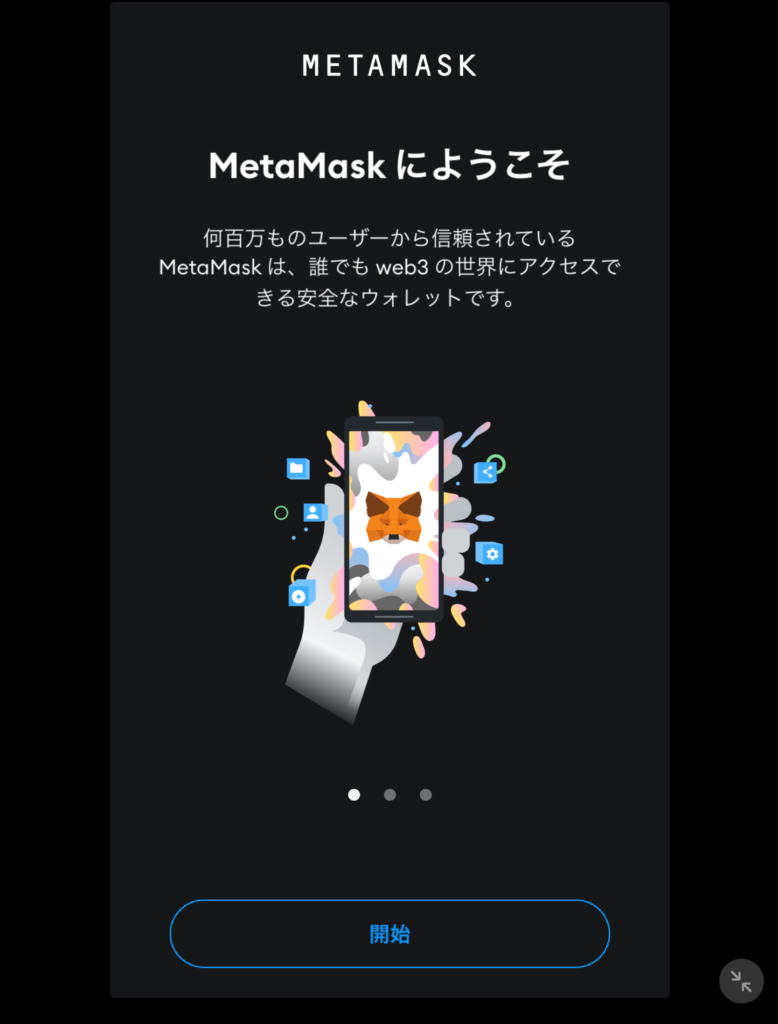
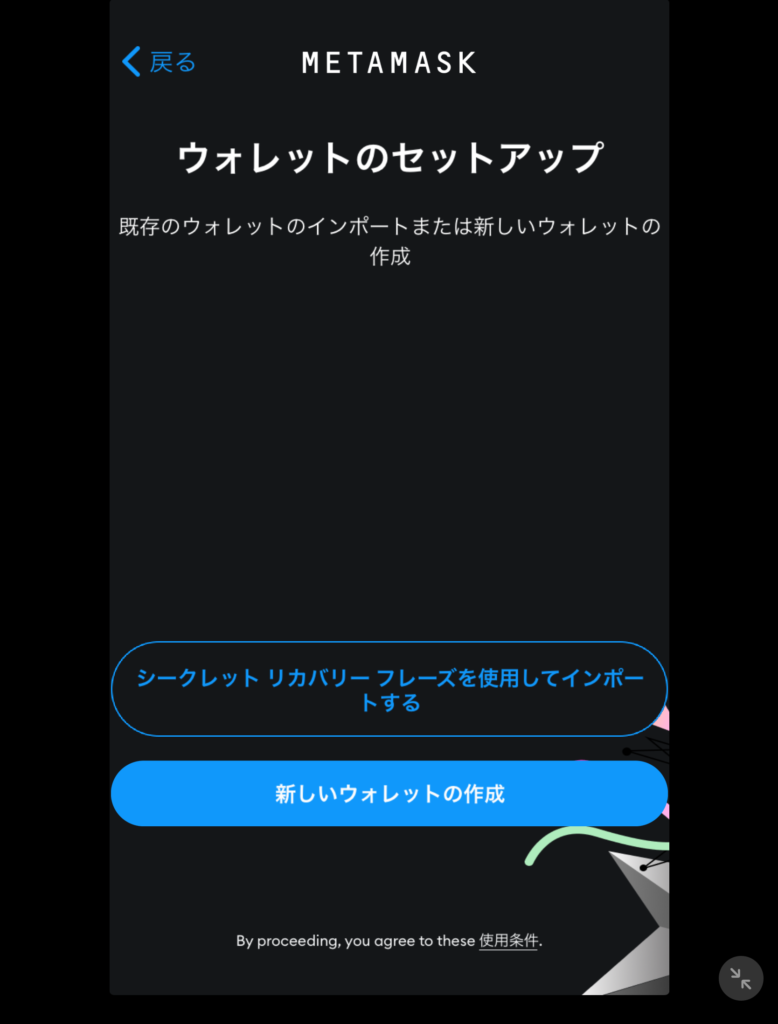
パスワードを設定します。
ここでのパスワードはMetaMaskを使う時や(アプリなら)開いた時、(PCなら)Webサイトと連携する時に使うものです。
先に進めていくと「シークレットリカバリーフレーズ」の確認画面が出てきます。万が一MetaMaskにアクセスできなくなった時(パスワードを忘れた、など)に必要になるので絶対に忘れないよう紙に書き留めておいてください。
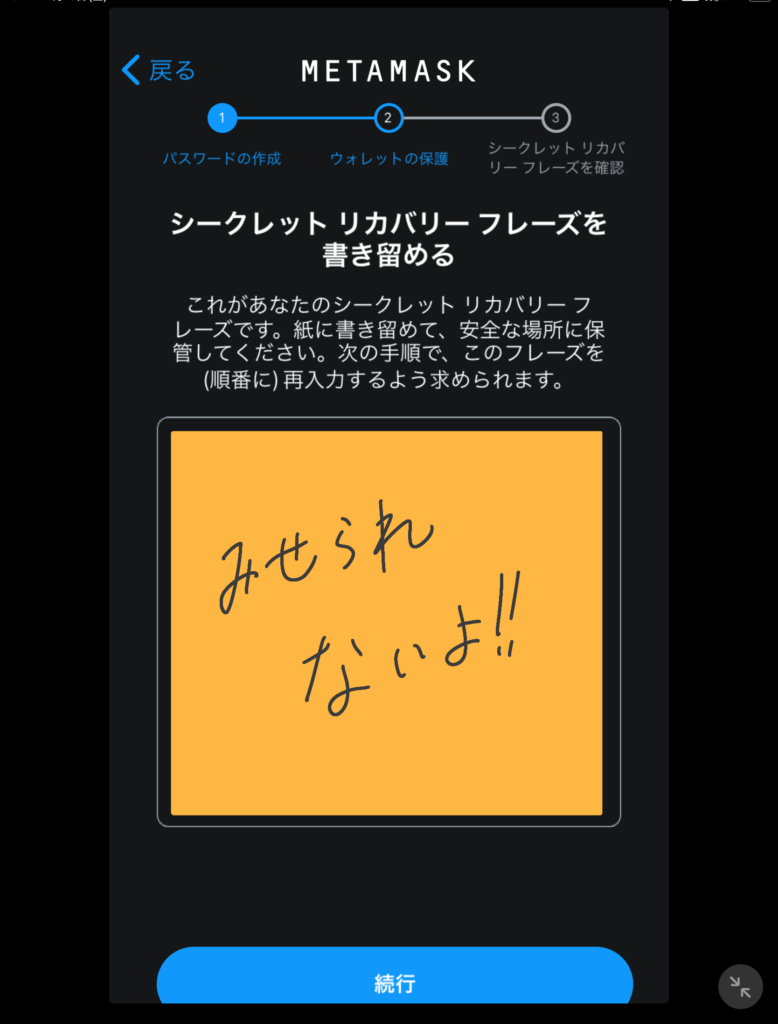
シークレットリカバリーフレーズを本当に覚えているか、アプリが確認してきます。虫食い問題みたいな感じで1〜12までの英単語を埋めて行きます。ちなみに後々のシークレットリカバリーフレーズを使う場面では、選択問題じゃなくて筆記問題になります。英単語書くの面倒だからって頭文字だけ記録しておくことのないように(流石にそれやるやつ居ないやろ)
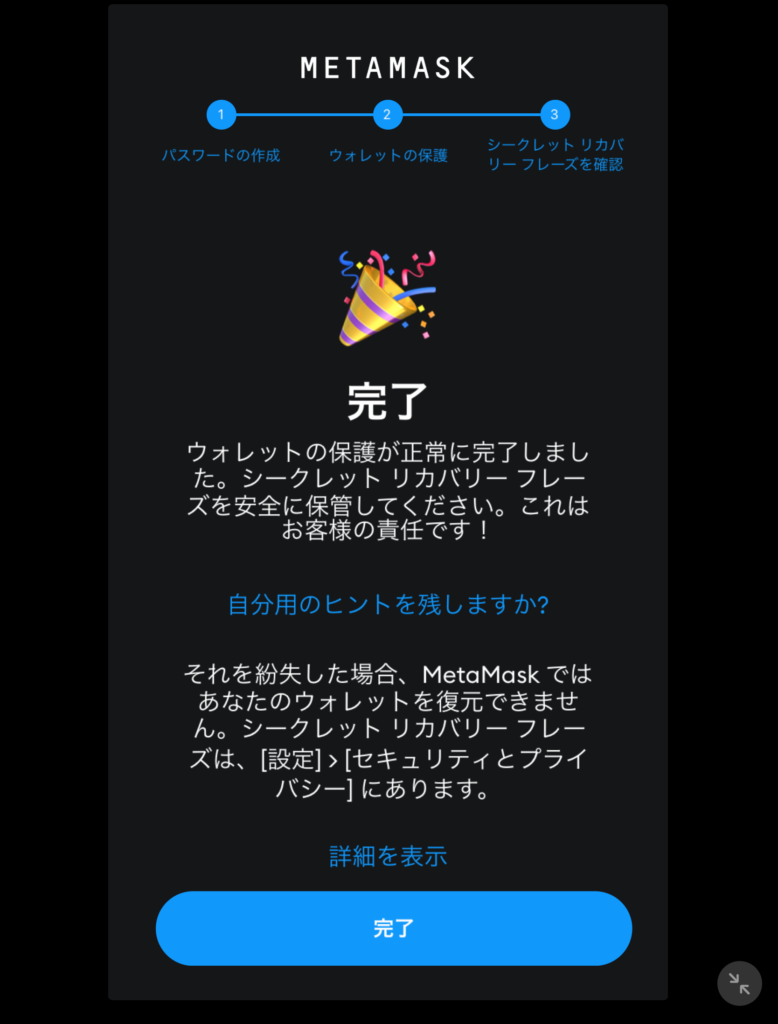
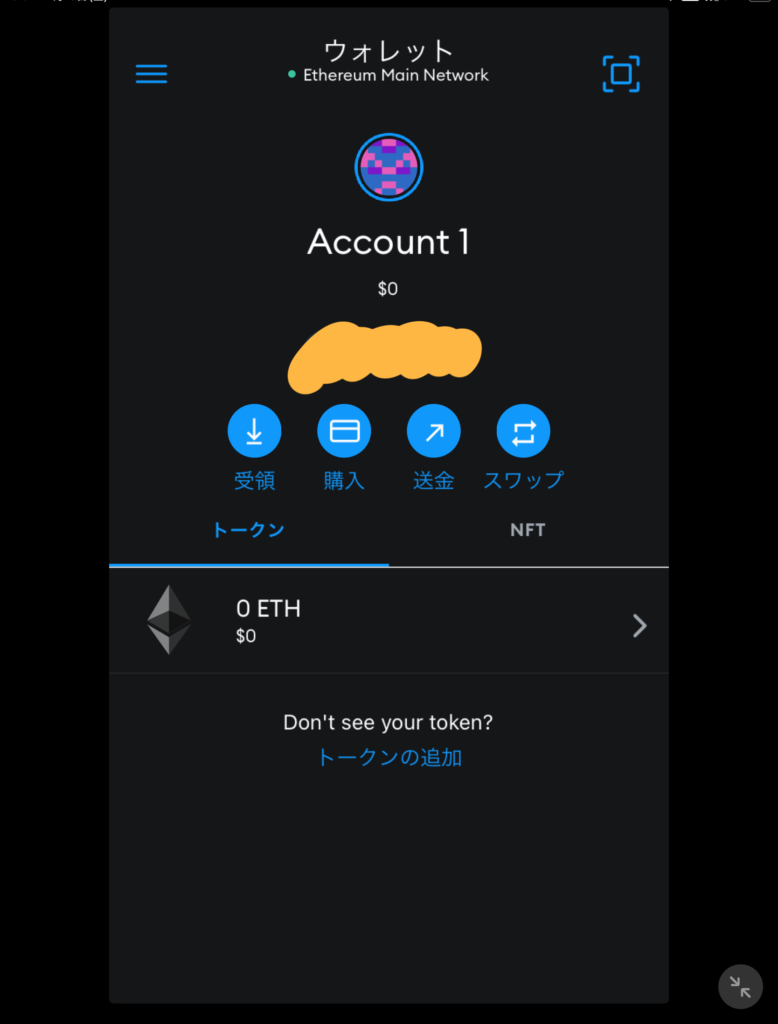
これで完成です!
(余談2)やっぱりタブレットじゃなくてPCでMetaMaskを管理したいわ
画像のようにアカウントをインポートすると別のデバイスでも使えるようになります。MetaMaskを使える端末を増やすというのは、あまりセキュリティ上よろしくないので使わなくなったアプリは削除推奨です。
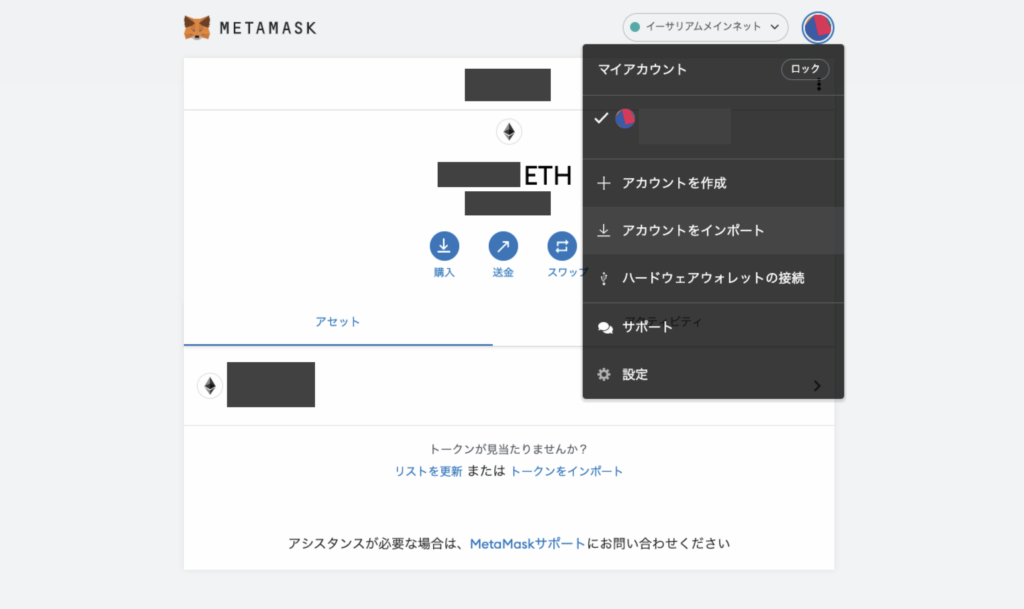
最後に
ここまでできればOpenSeaやその他暗号資産関連のサイトと連携していろんなことができます!ちなみにこれがMetaMaskのブラウザ↓↓
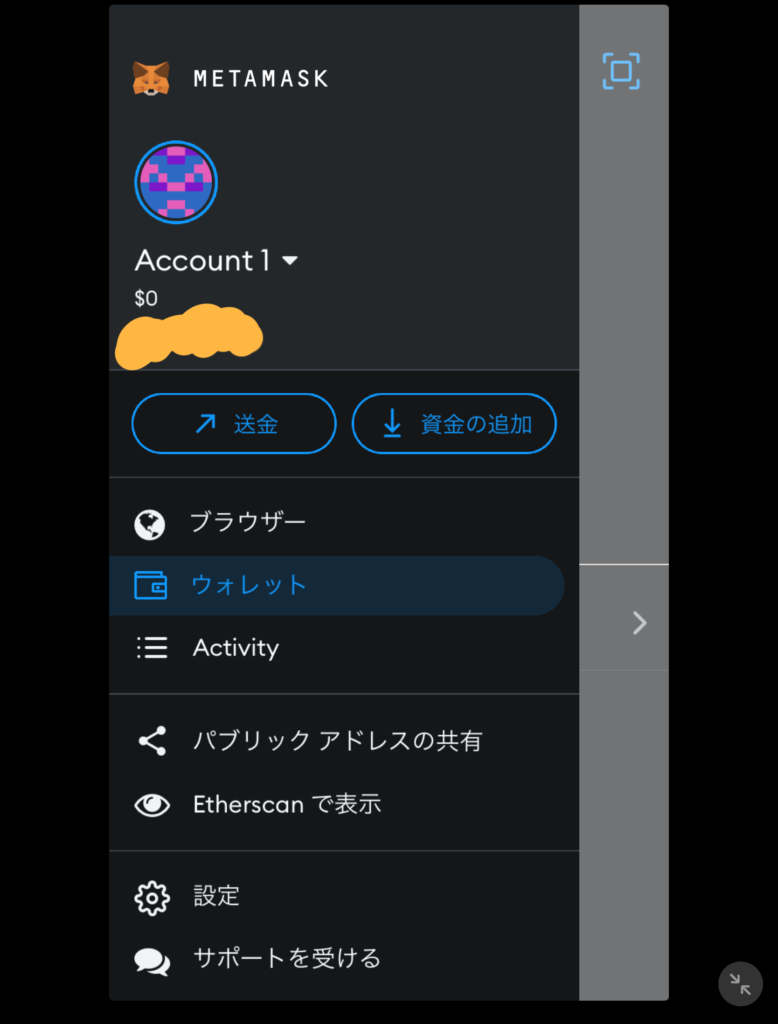
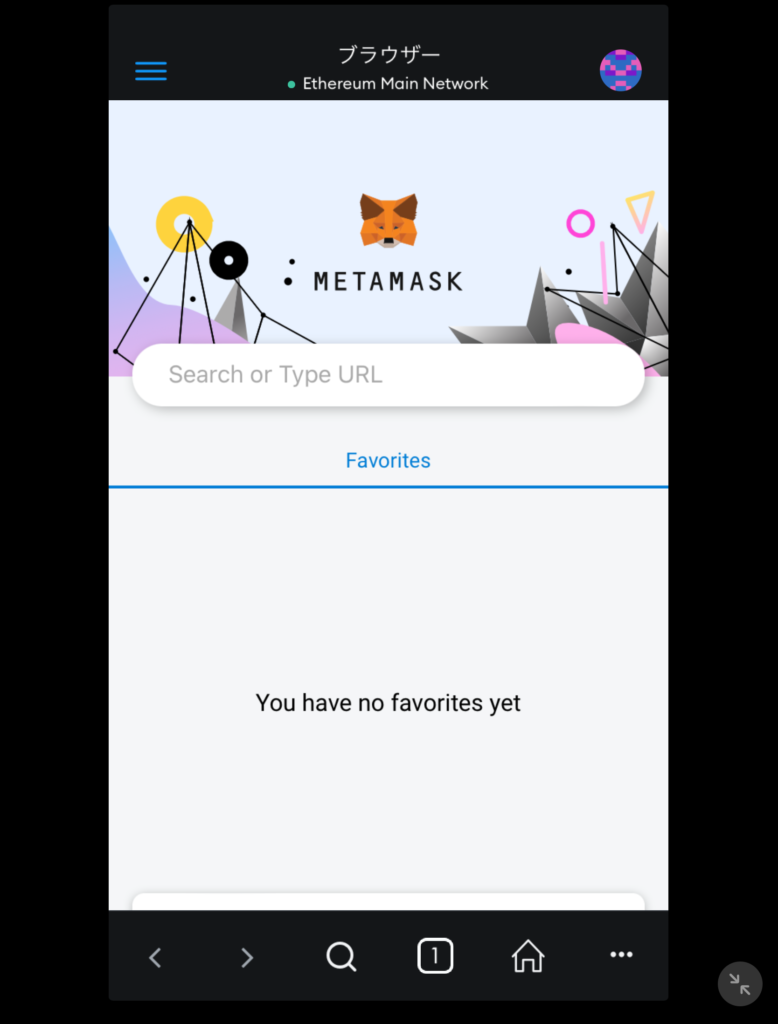
OpenSeaでMintするときに使いますが少々癖があって使いづらい。。。あとタブレット版の更新はよう。。。( ´・ω・`)
以上、参考になれば幸いです!
MetaMaskを作成したらOpenSeaに登録してみましょう。
よければ私のNFT Collectionも見てってください!



コメント